Installer le matériel
Déterminer que l’emplacement où vous prévoyez d’installer votre appareil répond aux normes environnementales et que le rack serveur est en place conformément aux instructions. Après avoir monté l’appareil, vous êtes prêt à le connecter au réseau, à une source d’alimentation et au terminal de console que vous utiliserez pour la configuration initiale. Pour terminer l’installation, vous allumez l’appareil. Assurez-vous de respecter les précautions et les avertissements mentionnés dans les instructions d’installation.
Remarque : Gardez le numéro de série à portée de main avant de monter l’appareil en rack. Le numéro de série est le mot de passe pour la première connexion à l’appareil et se trouve à l’arrière de l’appareil.
Monter l’appareil en rack
La plupart des appareils peuvent être installés dans des racks de serveurs standard conformes à la spécification EIA-310-D. Les appareils sont livrés avec un ensemble de rails, que vous devez installer avant de monter l’appareil. Les seuls outils dont vous avez besoin pour installer un appareil sont un tournevis cruciforme et un tournevis à tête plate.
Attention : Si vous installez l’appareil comme seule unité dans le rack, montez-le en bas. Si le rack contient d’autres unités, assurez-vous que l’unité la plus lourde se trouve en bas. Si le rack est équipé de dispositifs de stabilisation, installez-les avant de monter l’appareil.
Pour vérifier les différentes plates-formes matérielles et les unités de rack requises pour chaque plate-forme, consultez les détails donnés pour chaque modèle sous Plateformes matérielles SDX.
Chaque appareil est livré avec un kit de rail de montage contenant deux ensembles de rails, un pour le côté gauche et un pour le côté droit de l’appareil, ainsi que des vis pour fixer les rails. Un assemblage se compose d’un rail intérieur et d’un rail de crémaillère. Le kit de rail fourni mesure 28 pouces de long (38 pouces étendu). Contactez votre représentant commercial NetScaler pour commander un kit de rails de 23 pouces (33 pouces étendus).
Remarque : Le même kit de rails est utilisé pour les racks à trous carrés et à trous ronds. Voir Pour installer les rails du rack sur le rack pour des instructions spécifiques pour les racks filetés à trous ronds.
Pour monter l’appareil, vous devez d’abord installer les rails, puis installer l’appareil dans le rack.
Effectuez les tâches suivantes pour monter l’appareil :
- Retirez les rails intérieurs de l’ensemble de rails.
- Fixez les rails intérieurs à l’appareil.
- Installez les rails du rack sur le rack.
- Installer l’appareil dans le rack.
L’appareil est livré avec le matériel de rail de rack. Ce matériel se compose de deux rails intérieurs que vous fixez à l’appareil, un de chaque côté, et d’un ensemble rail-rack que vous fixez au rack. La figure suivante illustre les étapes nécessaires au montage de l’appliance NetScaler SDX sur un rack.
Retirez les rails intérieurs de l’ensemble de rails
- Placez l’assemblage du rail sur une surface plane.
- Faites glisser le rail intérieur vers l’avant de l’assemblage.
- Appuyez sur le loquet jusqu’à ce que le rail intérieur sorte complètement de l’ensemble du rail.
- Répétez les étapes 1 à 3 pour retirer le deuxième rail intérieur.
Fixez les rails intérieurs à l’appareil
- Positionnez le rail intérieur droit derrière la poignée sur le côté droit de l’appareil.
- Alignez les trous du rail avec les trous correspondants sur le côté de l’appareil.
-
Fixez le rail à l’appareil à l’aide des vis fournies : 4 par côté pour un appareil 1U et 5 par côté pour un appareil 2U, comme illustré dans la figure suivante. Figure 1. Fixation des rails intérieurs

- Répétez les étapes 1 à 3 pour installer le rail intérieur gauche de l’autre côté de l’appareil.
Installer les rails du rack sur le rack
- Si vous avez un rack à trous ronds et filetés, passez à l’étape 3.
- Installez les écrous de retenue carrés dans le montant avant et le montant arrière du rack comme indiqué dans les figures suivantes. Avant d’insérer une vis, assurez-vous d’aligner l’écrou carré avec le trou approprié pour votre appareil 1U ou 2U. Les trois trous ne sont pas uniformément espacés. Figure 2. Installation des dispositifs de retenue dans les montants du porte-bagages avant
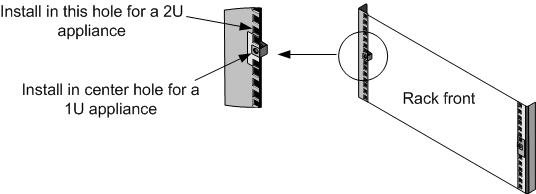 Figure 3. Installation des dispositifs de retenue dans les montants du porte-bagages arrière
Figure 3. Installation des dispositifs de retenue dans les montants du porte-bagages arrière 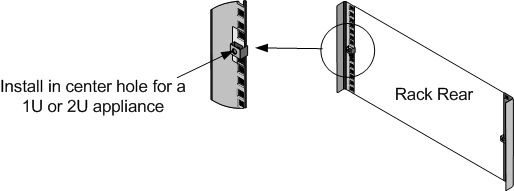
- Installez l’ensemble de rails réglables dans le rack comme indiqué dans les figures suivantes. Utilisez une vis pour verrouiller la bride du rail arrière dans le rack. Avec la vis fixant le rail en place, vous pouvez éventuellement retirer le ressort de verrouillage. Figure 4. Installation de l’assemblage de rails sur le rack
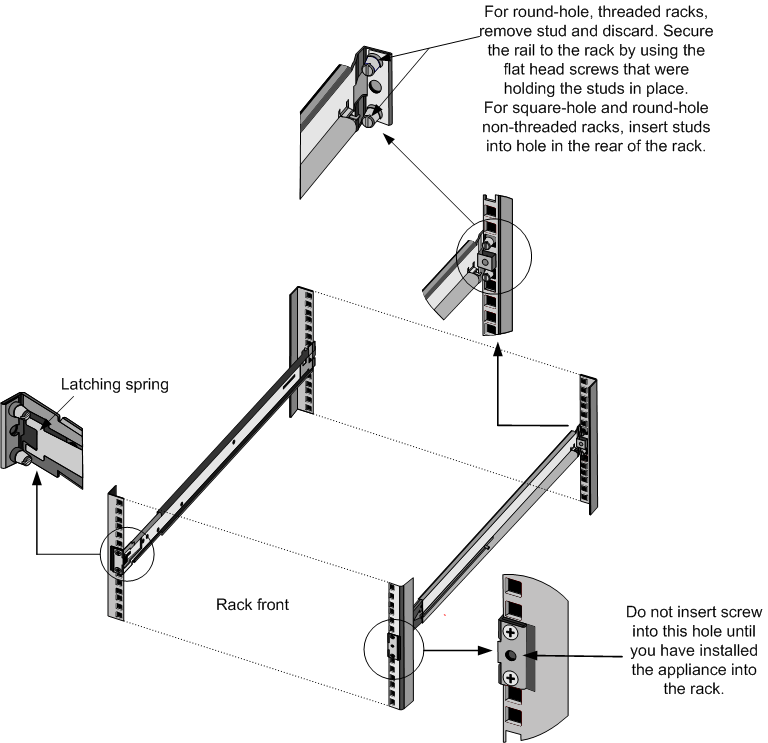
Installer l’appareil dans le rack
- Alignez les rails intérieurs, fixés à l’appareil, avec les rails du rack.
- Faites glisser l’appareil dans les rails du support, en maintenant la pression uniforme des deux côtés.
-
Vérifiez que l’appareil est bien verrouillé en le retirant complètement du support. Figure 5. Montage en rack de l’appareil
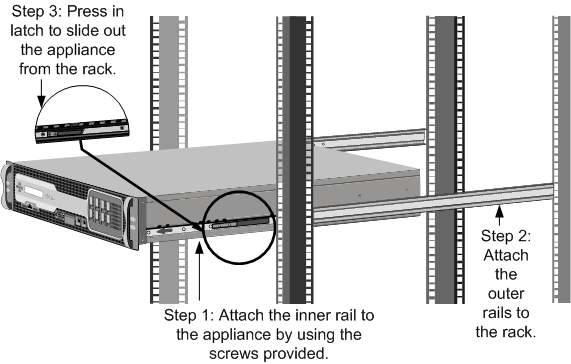
Regardez cette vidéo rapide expliquant comment monter en rack un dispositif matériel NetScaler.
Installer et retirer les émetteurs-récepteurs SFP 1G
Un Small Form-Factor Pluggable (SFP) est un émetteur-récepteur compact qui peut fonctionner à des vitesses allant jusqu’à 1 gigabit par seconde et est disponible en types cuivre et fibre. L’insertion d’un émetteur-récepteur cuivre SFP 1G convertit le port SFP 1G en port 1000BASE-T. L’insertion d’un émetteur-récepteur fibre SFP 1G convertit le port SFP 1G en port 1000BASE-X. La négociation automatique est activée par défaut sur le port SFP 1G dans lequel vous insérez votre émetteur-récepteur SFP 1G. Lorsqu’une liaison entre le port et le réseau est établie, la vitesse et le mode correspondent aux deux extrémités du câble.
Attention : Les appareils NetScaler ne prennent pas en charge les émetteurs-récepteurs SFP 1 G provenant de fournisseurs autres que Citrix Systems. Tentative d’installation d’émetteurs-récepteurs SFP 1G tiers sur votre L’appareil NetScaler annule la garantie.
Insérez les émetteurs-récepteurs SFP 1G dans les ports SFP 1G sur le panneau avant de l’appareil. L’installation et le retrait fréquents des émetteurs-récepteurs réduisent leur durée de vie. Suivez attentivement la procédure de retrait pour éviter d’endommager l’émetteur-récepteur SFP 1G ou l’appareil.
Attention : N’installez pas les émetteurs-récepteurs avec les câbles attachés. Cela pourrait endommager le câble, le connecteur ou l’interface optique de l’émetteur-récepteur.
Installer un émetteur-récepteur SFP 1G
- Retirez soigneusement l’émetteur-récepteur SFP 1G de sa boîte. Danger : ne regardez pas directement dans les émetteurs-récepteurs ou les câbles à fibre optique. Ils émettent des rayons laser qui peuvent endommager vos yeux.
-
Alignez l’émetteur-récepteur SFP 1G sur l’avant du port de l’émetteur-récepteur SFP 1G sur le panneau avant de l’appareil, comme illustré dans la figure suivante.
Remarque
L’illustration des figures suivantes peut ne pas représenter votre appareil réel.
Figure 6. Installation d’un émetteur-récepteur SFP 1G

- Tenez l’émetteur-récepteur SFP 1G entre votre pouce et votre index et insérez-le dans le port de l’émetteur-récepteur SFP 1G. Appuyez dessus jusqu’à ce que vous entendiez l’émetteur-récepteur s’enclencher en place.
- Verrouiller l’émetteur-récepteur.
- Vérifiez que la LED est verte et clignote deux fois, ce qui indique que l’émetteur-récepteur fonctionne correctement.
- Lorsque vous utilisez un émetteur-récepteur SFP fibre 1G, ne retirez pas les capuchons anti-poussière fixés à l’émetteur-récepteur et au câble tant que vous n’êtes pas prêt à insérer le câble.
Retirer un émetteur-récepteur SFP 1G
- Déconnectez le câble de l’émetteur-récepteur SFP 1G. Si vous utilisez un câble à fibre optique, remettez le capuchon anti-poussière sur le câble avant de le ranger. Danger : ne regardez pas directement dans les émetteurs-récepteurs ou les câbles à fibre optique. Ils émettent des rayons laser qui peuvent endommager vos yeux.
- Déverrouillez l’émetteur-récepteur SFP 1G.
- Tenez l’émetteur-récepteur SFP 1G entre votre pouce et votre index et retirez-le lentement du port.
- Si vous retirez un émetteur-récepteur SFP 1G à fibre optique, remettez le capuchon anti-poussière avant de le ranger.
- Placez l’émetteur-récepteur SFP 1G dans sa boîte d’origine ou dans un autre conteneur approprié.
Installer et retirer les émetteurs-récepteurs SFP+ 10G
Un SFP+ (Small Form-Factor Pluggable) 10 Gigabit est un émetteur-récepteur optique compact qui peut fonctionner à des vitesses allant jusqu’à 10 gigabits par seconde. La négociation automatique est activée par défaut sur les ports SFP+ 10G dans lesquels vous insérez votre émetteur-récepteur SFP+ 10G. Lorsqu’une liaison entre le port et le réseau est établie, le mode est adapté aux deux extrémités du câble et pour les émetteurs-récepteurs SFP+ 10G, la vitesse est également négociée automatiquement.
Attention : Les appareils NetScaler ne prennent pas en charge les émetteurs-récepteurs SFP+ 10G fournis par des fournisseurs autres que Citrix Systems. Tentative d’installation d’émetteurs-récepteurs SFP+ 10G tiers sur votre L’appareil NetScaler annule la garantie.
Insérez les émetteurs-récepteurs SFP+ 10G dans les ports SFP+ 10G sur le panneau avant de l’appareil. L’installation et le retrait fréquents des émetteurs-récepteurs réduisent leur durée de vie. Suivez attentivement la procédure de retrait pour éviter d’endommager l’émetteur-récepteur ou l’appareil.
Attention : N’installez pas les émetteurs-récepteurs avec les câbles attachés. Cela pourrait endommager le câble, le connecteur ou l’interface optique de l’émetteur-récepteur.
Installer un émetteur-récepteur SFP+ 10G
- Retirez soigneusement l’émetteur-récepteur SFP+ 10G de sa boîte. > Avertissement : Ne regardez pas directement dans les émetteurs-récepteurs et les câbles à fibre optique. Ils émettent des rayons laser qui peuvent endommager vos yeux.
- Alignez l’émetteur-récepteur SFP+ 10G sur l’avant du port de l’émetteur-récepteur SFP+ 10G sur le panneau avant de l’appareil.
- Maintenez l’émetteur-récepteur SFP+ 10G entre votre pouce et votre index et insérez-le dans le port de l’émetteur-récepteur SFP+ 10G, en appuyant dessus jusqu’à ce que vous entendiez l’émetteur-récepteur s’enclencher en place.
- Verrouiller l’émetteur-récepteur.
- Vérifiez que la LED est verte et clignote deux fois, ce qui indique que l’émetteur-récepteur fonctionne correctement.
- Ne retirez pas les capuchons anti-poussière fixés à l’émetteur-récepteur et au câble tant que vous n’êtes pas prêt à insérer le câble.
Supprimer un émetteur-récepteur SFP+ 10G
- Déconnectez le câble de l’émetteur-récepteur SFP+ 10G. Remettez le capuchon anti-poussière sur le câble avant de le ranger. Danger : ne regardez pas directement dans les émetteurs-récepteurs ou les câbles à fibre optique. Ils émettent des rayons laser qui peuvent endommager vos yeux.
- Déverrouillez l’émetteur-récepteur SFP+ 10G.
- Tenez l’émetteur-récepteur SFP+ 10G entre votre pouce et votre index et retirez-le lentement du port.
- Remettez le capuchon anti-poussière sur l’émetteur-récepteur avant de le ranger.
- Placez l’émetteur-récepteur SFP+ 10G dans sa boîte d’origine ou dans un autre conteneur approprié.
Connectez les câbles
Une fois l’appareil solidement monté sur le rack, vous êtes prêt à connecter les câbles. Les câbles Ethernet et le câble de console en option sont connectés en premier. Connectez le câble d’alimentation en dernier.
Avertissement : Avant d’installer ou de réparer l’appareil, retirez tous les bijoux et autres objets métalliques susceptibles d’entrer en contact avec des sources d’alimentation ou des fils. Lorsque vous touchez à la fois une source d’alimentation ou un fil sous tension et la terre, tout objet métallique peut chauffer rapidement et provoquer des brûlures, mettre le feu aux vêtements ou faire fusionner l’objet métallique avec une borne exposée.
Connectez les câbles Ethernet
Les câbles Ethernet connectent votre appareil au réseau. Le type de câble dont vous avez besoin dépend du type de port utilisé pour vous connecter au réseau. Utilisez un câble Ethernet de catégorie 5e ou de catégorie 6 avec un connecteur RJ-45 standard sur un port 10/100/1000BASE-T ou un émetteur-récepteur en cuivre SFP 1G. Utilisez un câble à fibre optique avec un connecteur duplex LC avec un émetteur-récepteur à fibre optique SFP 1G, un émetteur-récepteur SFP+ 10G. Le type de connecteur à l’autre extrémité du câble à fibre optique dépend du port de l’appareil auquel vous vous connectez.
Connectez un câble Ethernet à un port 10/100/1000BASE-T ou à un émetteur-récepteur en cuivre SFP 1G
-
Insérez le connecteur RJ-45 d’une extrémité de votre câble Ethernet dans un port approprié sur le panneau avant de l’appareil, comme illustré dans la figure suivante. Figure 7. Insertion d’un câble Ethernet

- Insérez le connecteur RJ-45 à l’autre extrémité dans le périphérique cible, tel qu’un routeur ou un commutateur.
- Vérifiez que la LED s’allume en orange lorsque la connexion est établie.
Connectez le câble Ethernet à un émetteur-récepteur fibre SFP 1G et SFP+ 10G
- Retirez les capuchons anti-poussière de l’émetteur-récepteur et du câble.
- Insérez le connecteur LC d’une extrémité du câble à fibre optique dans le port approprié sur le panneau avant de l’appareil.
- Insérez le connecteur à l’autre extrémité dans le périphérique cible, tel qu’un routeur ou un commutateur.
- Vérifiez que la LED s’allume en orange lorsque la connexion est établie.
Connectez le câble de la console
Vous pouvez utiliser le câble de console pour connecter votre appareil à un ordinateur ou à un terminal, à partir duquel vous pouvez configurer l’appareil. Alternativement, vous pouvez utiliser un ordinateur connecté au réseau. Avant de connecter le câble de la console, configurez l’ordinateur ou le terminal pour prendre en charge l’émulation de terminal VT100, 9600 bauds, 8 bits de données, 1 bit d’arrêt, la parité et le contrôle de flux définis sur AUCUN. Connectez ensuite une extrémité du câble de la console au port série RS232 de l’appareil et l’autre extrémité à l’ordinateur ou au terminal.
Connectez le câble de la console à un ordinateur ou à un terminal
-
Insérez le connecteur DB-9 à l’extrémité du câble dans le port de console sur le panneau avant de l’appareil, comme illustré dans la figure suivante. Figure 8. Insertion d’un câble de console

Remarque
Pour utiliser un câble avec un convertisseur RJ-45, insérez le convertisseur en option fourni dans le port de la console et fixez-y le câble.
-
Insérez le connecteur RJ-45 à l’autre extrémité du câble dans le port série de l’ordinateur ou du terminal.
Branchez le câble d’alimentation
Un appareil SDX 8015/8400/8600 dispose d’un câble d’alimentation. Tous les autres appareils sont livrés avec deux câbles d’alimentation, mais ils peuvent également fonctionner si un seul câble d’alimentation est connecté. Un câble de terre séparé n’est pas nécessaire, car la fiche à trois broches assure la mise à la terre.
Branchez l’appareil à la source d’alimentation
-
Connectez une extrémité du câble d’alimentation à la prise de courant située sur le panneau arrière de l’appareil, à côté du bloc d’alimentation, comme indiqué dans la figure suivante. Figure 9. Insertion d’un câble d’alimentation

- Connectez l’autre extrémité du câble d’alimentation à une prise de courant standard 110 V/220 V.
- Si une deuxième alimentation est fournie, répétez les étapes 1 et 2 pour connecter la deuxième alimentation. > Remarque > > Certains appareils émettent une alerte aiguë si une alimentation tombe en panne ou si vous ne connectez qu’un seul câble d’alimentation à l’appareil. Pour arrêter l’alarme, vous pouvez appuyer sur le petit bouton rouge situé à l’arrière de l’appareil.
Allumer l’appareil
Après avoir installé l’appareil dans un rack et connecté les câbles, vérifiez que le câble d’alimentation est correctement connecté. Si vous avez installé une deuxième alimentation, assurez-vous que le deuxième câble est connecté à une prise pour un circuit différent du premier. Après avoir vérifié les connexions, vous êtes prêt à allumer l’appareil.
Pour allumer l’appareil
- Vérifiez que l’appareil est connecté via une console ou un port Ethernet. Cette vérification garantit que vous pouvez configurer l’appareil après sa mise sous tension.
- Appuyez sur l’interrupteur marche/arrêt situé sur le panneau arrière de l’appareil.
Attention : Soyez attentif à l’emplacement de l’interrupteur d’arrêt d’urgence (EPO), de sorte qu’en cas d’accident électrique, vous puissiez rapidement couper l’alimentation de l’appareil.